ps怎么去水印
1、点击修复画笔工具
在ps界面里面导入你要去除水印的图片,点击左侧工具栏里面的修复画笔工具。

2、按下alt和鼠标左键
同时按下你的电脑键盘上的alt按键和鼠标左键,吸取图片的背景颜色。

3、将水印擦掉
再按下你的鼠标左键,选择并将你想要去除的水印擦除掉就可以了。

1、点击矩形选框工具
先在ps里面导入要去除水印的图片,鼠标左键单击左侧工具栏里面的矩形选框工具。

2、框选水印
返回到图片界面,单击鼠标左键将水印框选出来,再单击你的鼠标右键,在快捷菜单里面点击填充选项。

3、点击确定按钮
进入到设置框后,将内容选项选择为内容识别,再点击确定按钮就可以了。

1、导入图片
在ps的软件界面里面导入你的图片,按下你的鼠标右键选择左侧的工具栏里的第八个工具。
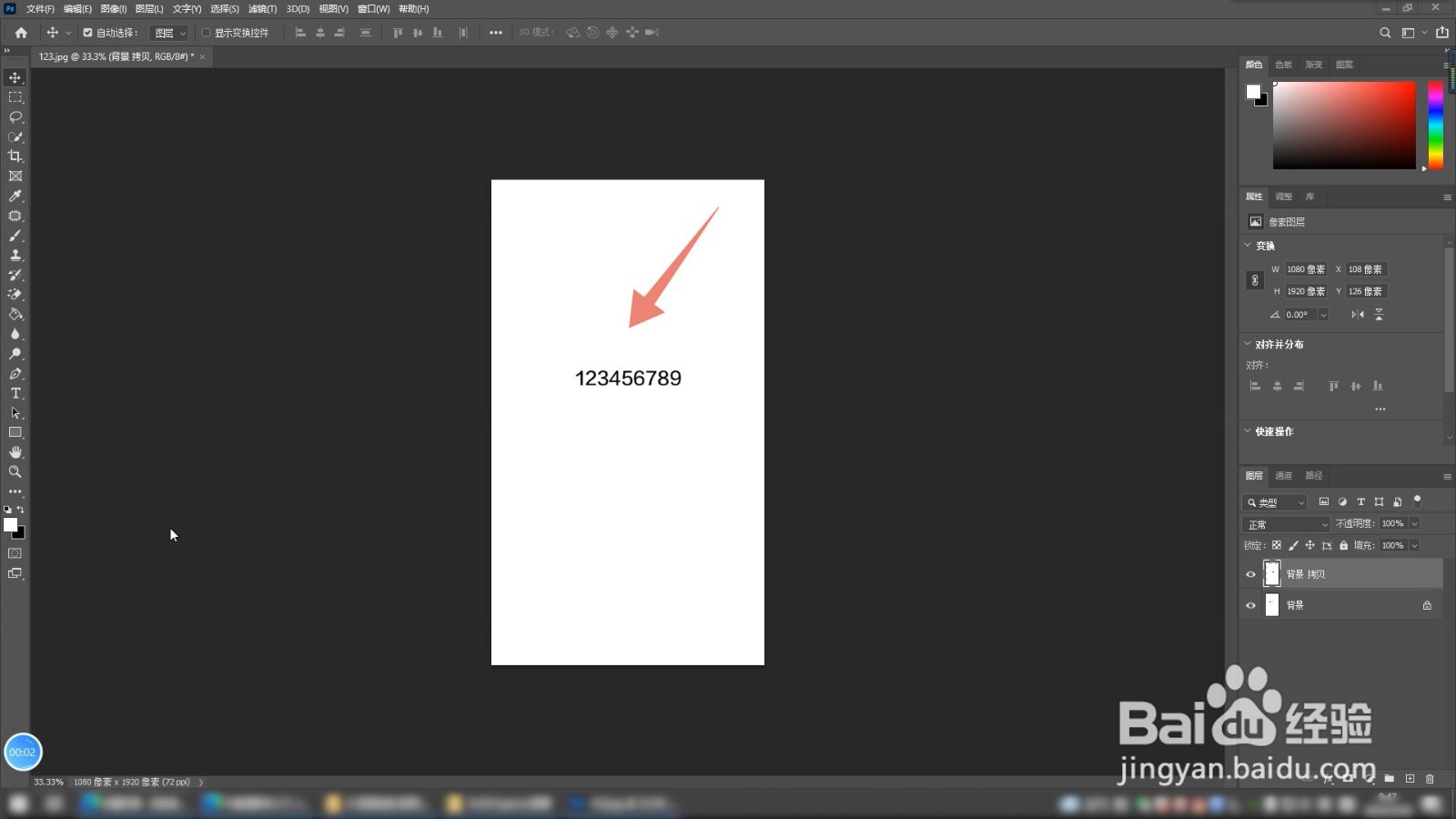
2、点击修补工具
在弹出的快捷菜单里面点击修补工具选项,返回到图片界面,框选出你要去掉的水印。

3、将水印拖动出来
再单击你的鼠标左键将这个框选出来的水印拖动到图片背景色的位置就可以了。

1、点击仿制图章工具
在ps的程序界面里面导入要去除水印的图片,点击左侧工具栏里的仿制图章工具。

2、吸取图片背景色
返回到图片界面,同时按下键盘上面的alt按键和鼠标左键吸取图片的背景颜色。

3、将水印全部擦除
将你的鼠标光标移动到水印上面,再按下鼠标左键将这个水印全部擦除掉就可以了。

声明:本网站引用、摘录或转载内容仅供网站访问者交流或参考,不代表本站立场,如存在版权或非法内容,请联系站长删除,联系邮箱:site.kefu@qq.com。